

Führen Sie mit den folgenden Schritten Wiederherstellungsvorgänge auf lokalen, festplattenbasierten virtuellen Rechnern (VMs) und SAN-basierten VMs durch. Eine Wiederherstellung von Raw-Daten (vollständige VM-Sicherung) wird im Rahmen der Disaster Recovery erforderlich oder wenn ein System geklont werden soll. Sie verwenden zur Wiederherstellung von Sicherungen auf Dateiebene denselben Prozess wie bei der Wiederherstellung von einer beliebigen Windows-basierten Client Agent-Datei.
Hinweis: Weitere Informationen zur Wiederherstellung von Daten finden Sie im Administrationshandbuch.
Beim Wiederherstellen von Sicherungsdaten auf Raw-Ebene ist Folgendes zu beachten:
So stellen Sie Daten auf Raw-Ebene (vollständige VM) wieder her
Erweitern Sie das Objekt "Windows-Systeme", und navigieren Sie zu dem VMware-System oder Hyper-V-System, das wiederhergestellt werden soll.
Erweitern Sie das gewünschte System, und wählen Sie die Daten aus, die Sie wiederherstellen möchten.
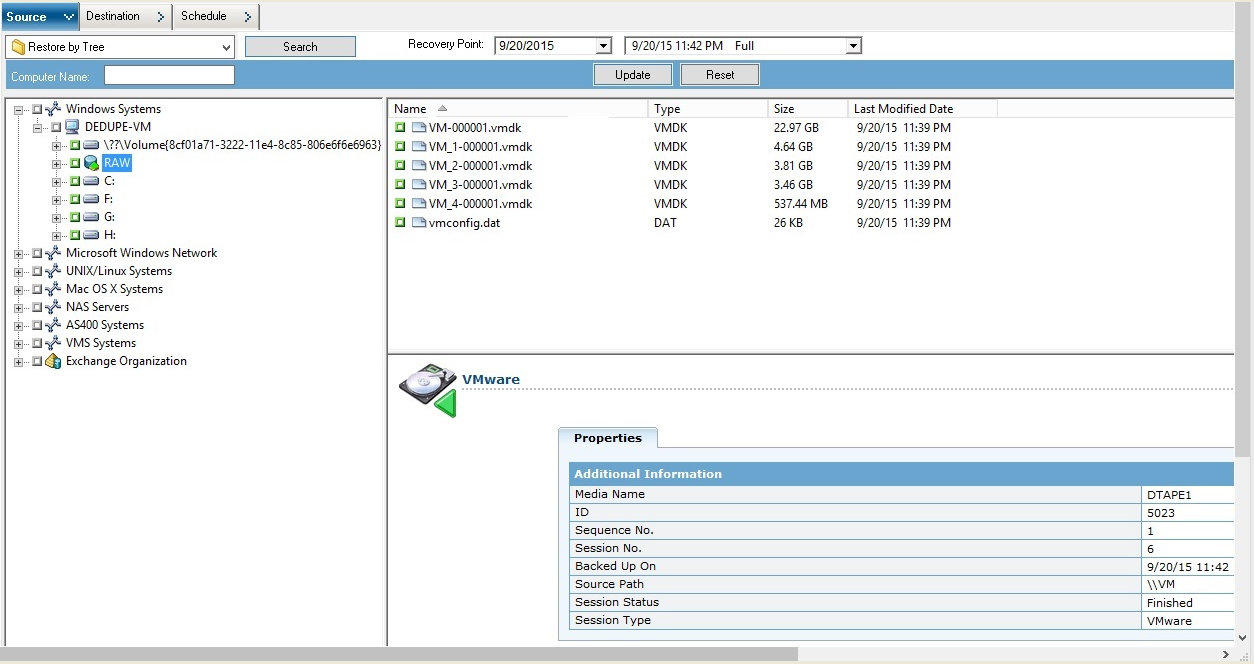
Geben Sie den Speicherort für die Wiederherstellung der Daten an.
Das Dialogfeld "Sicherheits- und Agent-Informationen" wird geöffnet. Um den Job zu übergeben, müssen Sie für das System, auf dem die Daten wiederhergestellt werden, Ihre Anmeldeinformationen angeben.
Arcserve Backup wendet Ihre Sicherheitsinformationen an, und das Dialogfeld "Job übergeben" wird geöffnet.
Der Job wird übergeben.
Hinweis: Klicken Sie im Dialogfeld "Job übergeben" auf die Schaltfläche "Hilfe", um weitere Informationen zum Übergeben von Jobs anzuzeigen. Weitere Informationen über die Anzeige des Jobstatus und andere jobbezogene Aufgaben finden Sie im Administrationshandbuch.
|
Copyright © 2016 |
|